Chuyển ảnh sang PDF chưa bao giờ dễ đến thế
Chuyển ảnh sang định dạng PDF là cách tốt nhất để bạn có thể giảm dung lượng ảnh nhưng vẫn giữ nguyên được chất lượng hình ảnh và ghép nhiều ảnh trong một file để tiện cho mọi người dễ quan sát. Tuy nhiên, nhiều người vẫn đang lúng túng và không biết cách chuyển đổi định dạng. Nếu bạn cũng đang gặp tình trạng tương tự thì hãy cùng Laptop88 tìm hiểu những cách chuyển ảnh sang PDF cực dễ dàng trên điện thoại, laptop hay PC trong bài viết dưới đây nhé!
Chuyển ảnh sang PDF bằng phần mềm Word
Chắc hẳn đa phần máy tính của các bạn đều được cài đặt bộ phần mềm Microsoft Office để nhằm phục vụ cho nhu cầu học tập và làm việc. Và có lẽ nhiều bạn chưa biết, từ phiên bản 2010, các phần mềm như Word, Excel, Powerpoint,... đã bổ sung thêm tính năng Save as cho phép bạn lưu file dưới nhiều định dạng khác nhau.

Và tính năng Save as cũng chính là chìa khóa giúp bạn có thể chuyển jpg sang pdf. Để chuyển định dạng ảnh bằng Word bạn thực hiện các bước sau:
Bước 1: Mở phần mềm word và tạo file mới, sau đó tại thanh công cụ chọn Insert → Pictures → chọn ảnh muốn chuyển đổi.
Tại đây bạn có thể chọn hình ảnh từ máy tính, từ kho lưu trữ của Word hoặc lựa chọn một bức ảnh trên mạng khi máy có kết nối Internet.
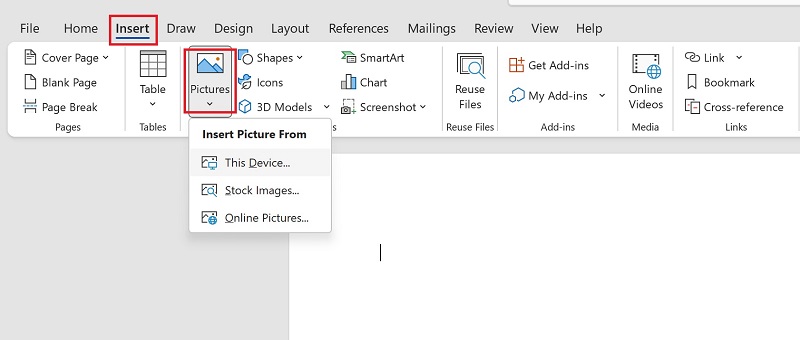
Bước 2: Chọn một hoặc nhiều ảnh mà bạn muốn chuyển đổi và chọn Insert

Bước 3: Sau khi đã sắp xếp hình ảnh và chỉnh kích thước, bạn chọn tab File → Save as → Chọn định dạng PDF như hình dưới.
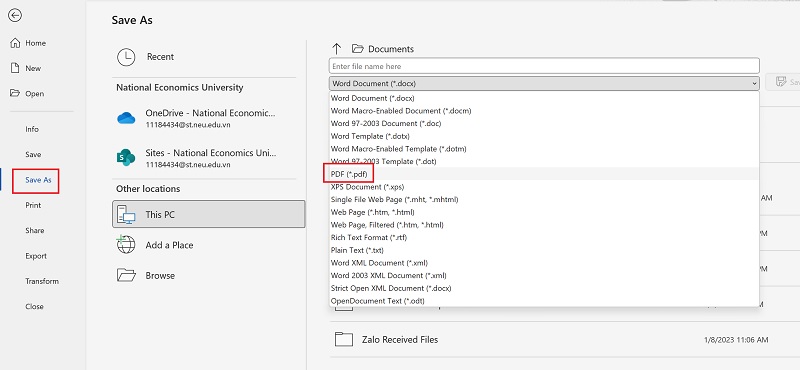
Bước 4: Đặt tên file và chọn Save để lưu.
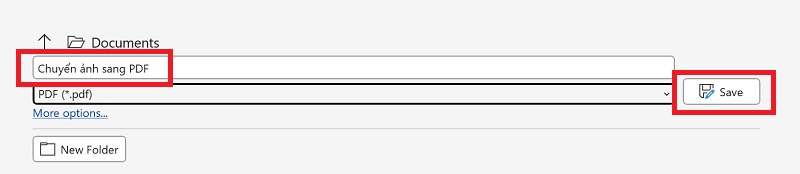
Chuyển ảnh sang PDF bằng phần mềm Adobe Photoshop
Ngoài phần mềm Microsoft Word thì bạn cũng có thể chuyển hình ảnh sang PDF bằng phần mềm Photoshop. Phần mềm này không nhiều máy được cài đặt, phần lớn sẽ do chúng ta tự cài nếu có nhu cầu chỉnh sửa hình ảnh. Tuy nhiên, chúng tôi vẫn nêu ra đây để bạn có thể tham khảo bởi cách này cũng khá đơn giản.
Bước 1: Mở Adobe Photoshop, tại tab File chọn Open để mở file ảnh cần chuyển
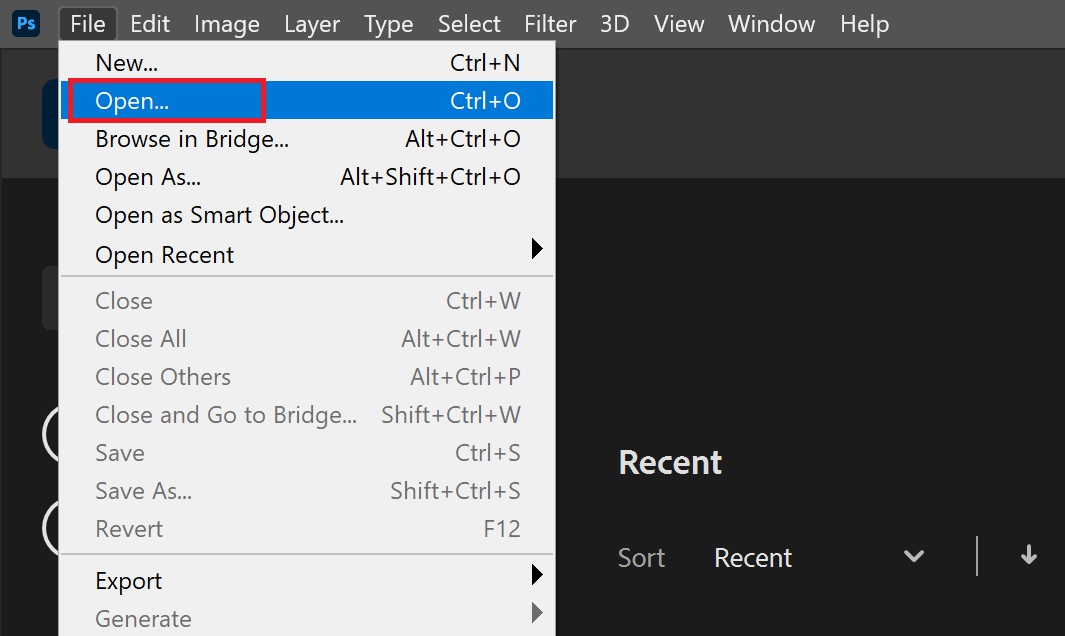
Bước 2: Sau khi ảnh đã tải lên, chọn File → Save as
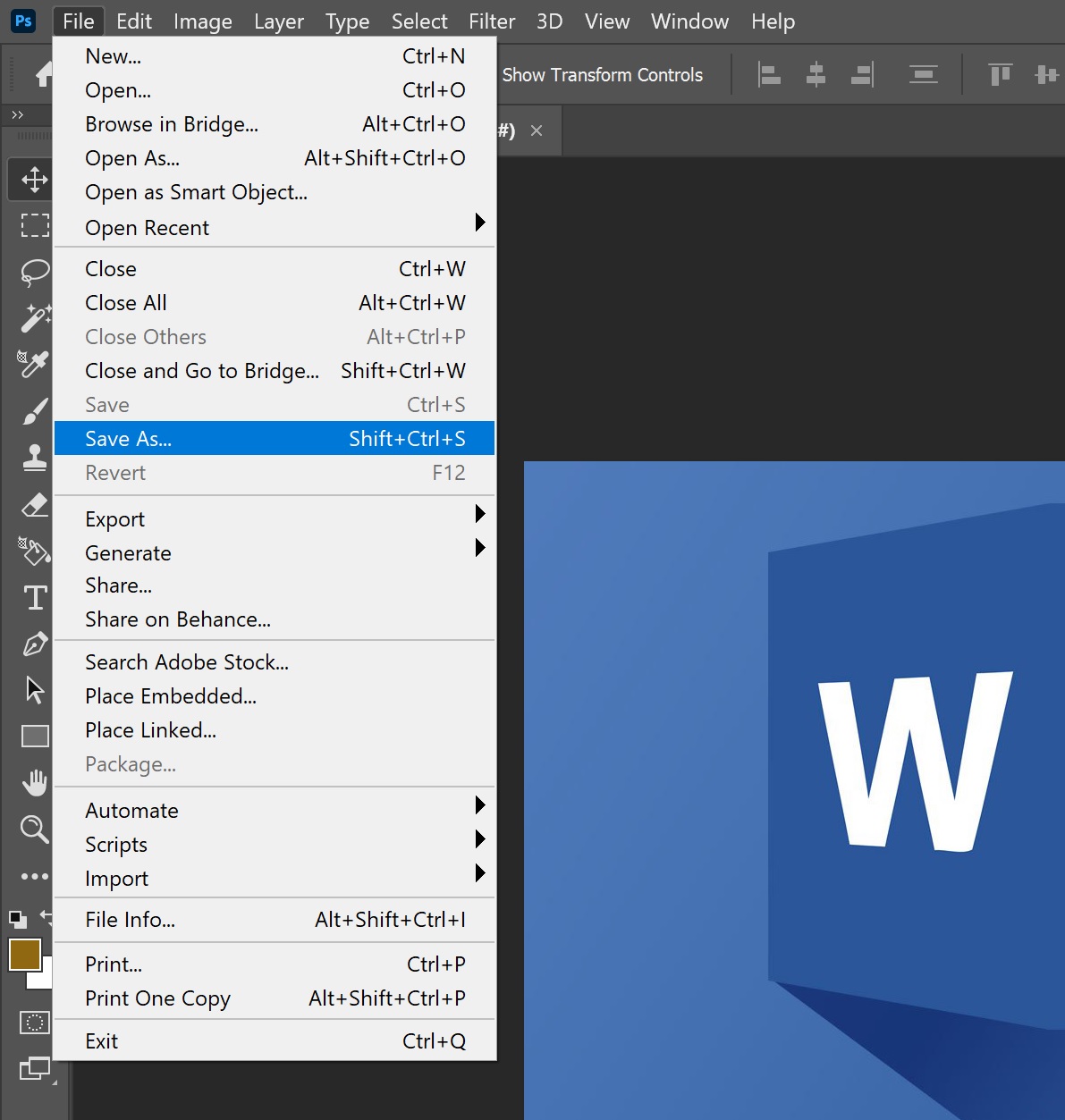
Bước 3: Đặt tên file, chọn định dạng PDF rồi nhấn OK
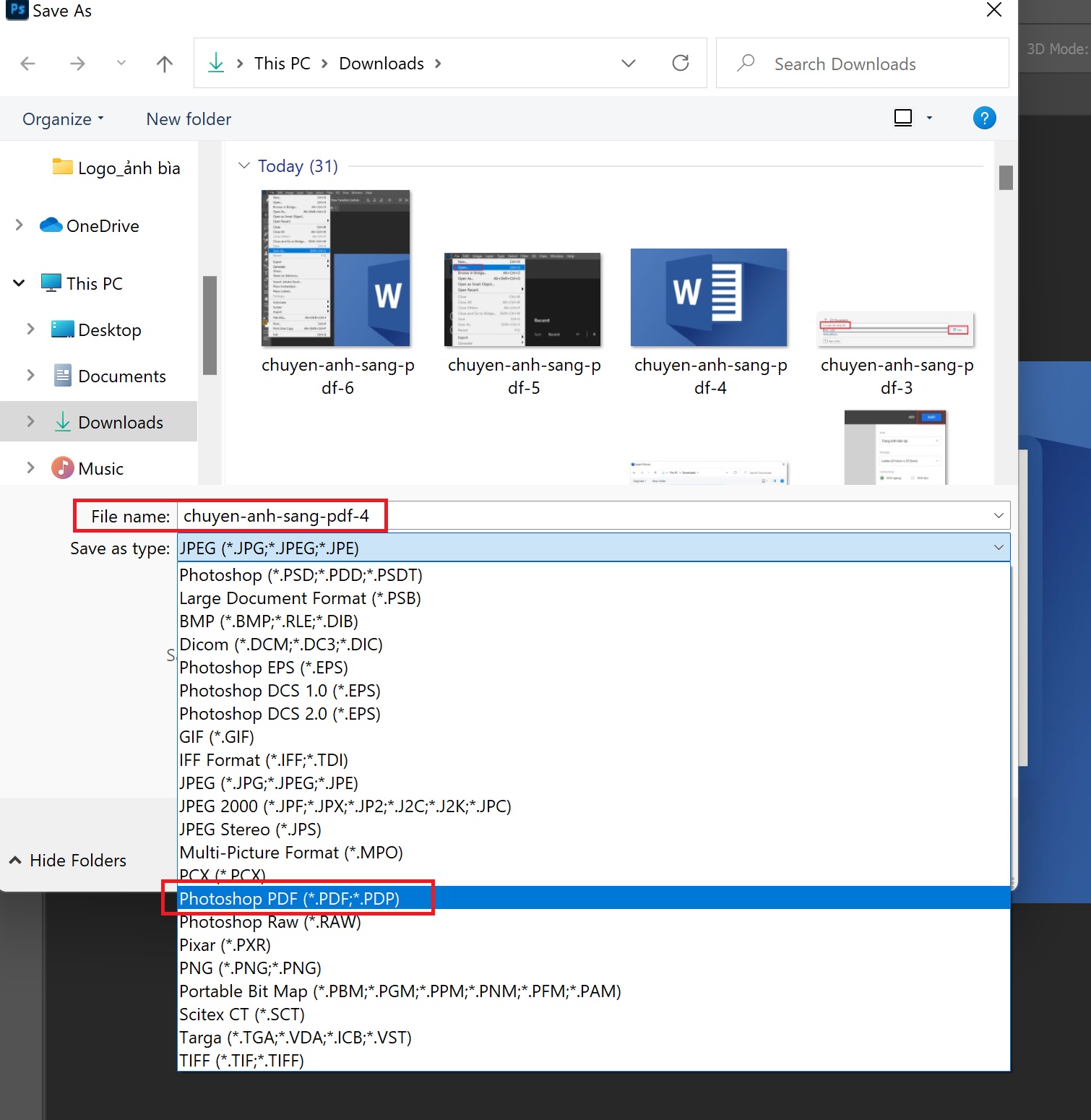
Chuyển ảnh sang PDF online miễn phí
Nếu bạn không có Photoshop hay phần mềm Word của bạn đã lỗi thời và không có tính năng Save as thì bạn có thể tham khảo ngay những website chuyên chuyển đổi định dạng dưới đây:
Chuyển file JPG sang PDF trên Smallpdf
Smallpdf là website chuyên cung cấp các tính năng chuyển đổi định dạng, nó không chỉ cho phép bạn chuyển hình sang PDF, mà còn có thể chuyển PDF sang ảnh hay PDF sang Word, Excel,.. Trang web này cung cấp cho bạn 2 loại trải nghiệm miễn phí và trả phí. Tuy nhiên, với những nhu cầu đơn giản như này bạn hoàn toàn được miễn phí khi sử dụng.
Bước 1: Truy cập link: https://smallpdf.com/vi/jpg-to-pdf
Bước 2: Nhấn vào nút Chọn các tệp để chọn file ảnh bạn muốn chuyển sang PDF từ máy tính
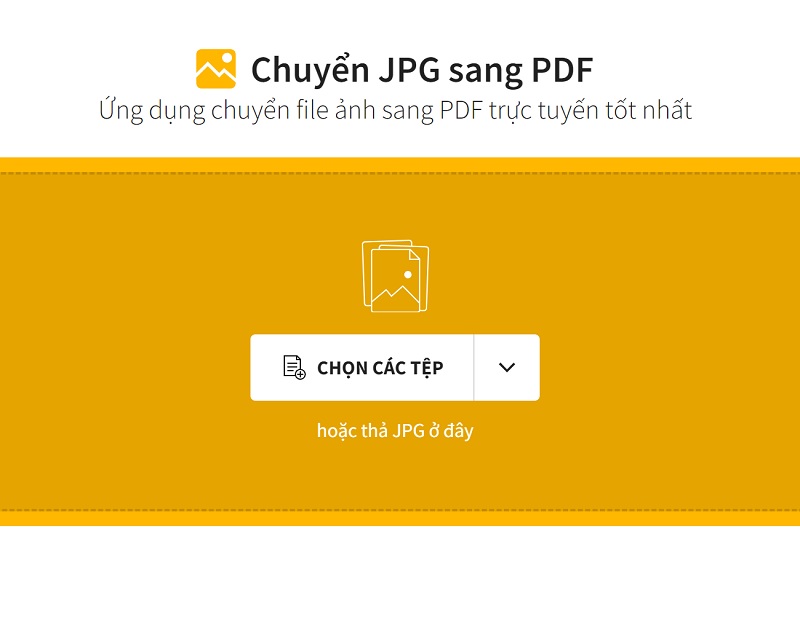
Bạn cũng có thể chuyển đổi nhiều file cùng lúc bằng cách chọn thêm file
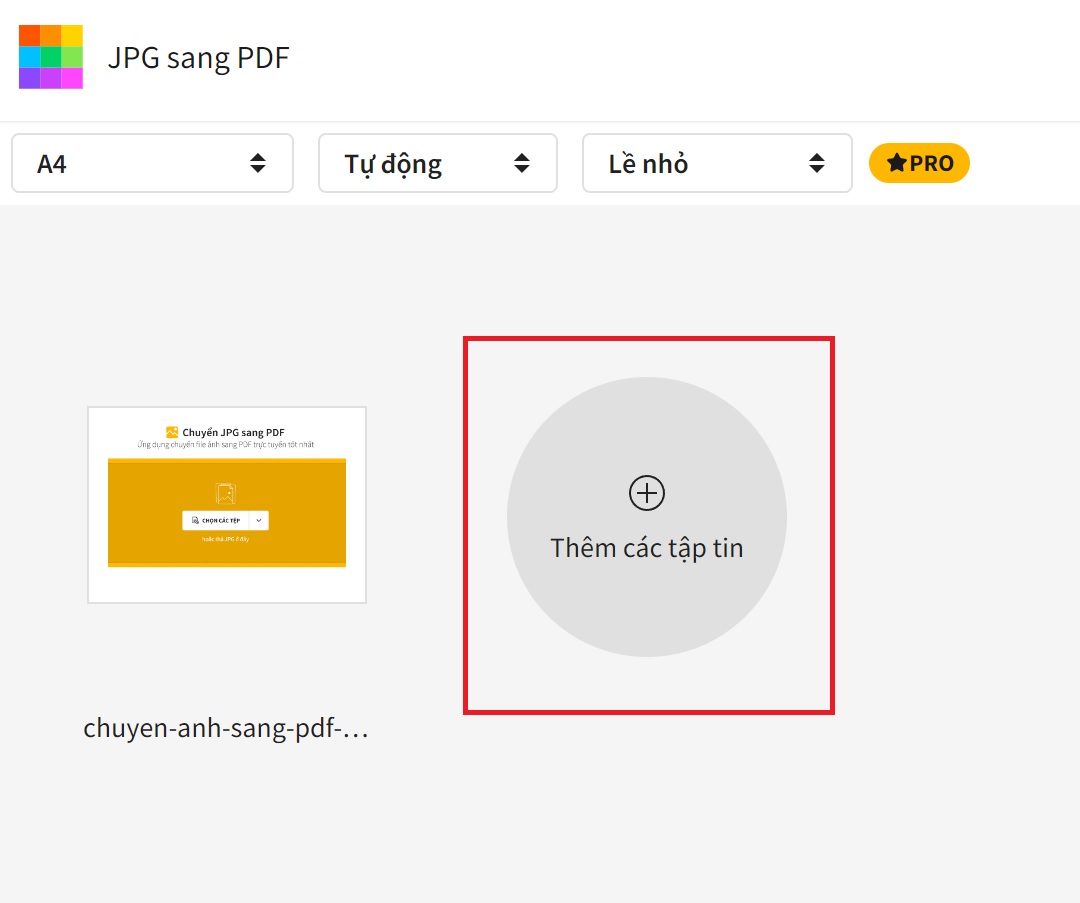
Bước 4: Sau khi đã chuyển đổi xong, thì nhấn tải xuống và sử dụng.
Chuyển ảnh sang PDF trên jpg2pdf
Đây cũng là một trang web cung cấp tính năng chuyển đổi các định dạng, bạn có thể chuyển từ ảnh sang PDF, PDF sang PNG, PDF sang Doc,...
Bước 1: Truy cập link: https://jpg2pdf.com/vi/
Bước 2: Nhấn Tải tệp lên để lựa chọn file muốn file ảnh sang PDF

Bước 2: Sau khi file tải lên hoàn tất bạn chỉ cần chọn Liên kết để tải xuống file đã chuyển đổi.
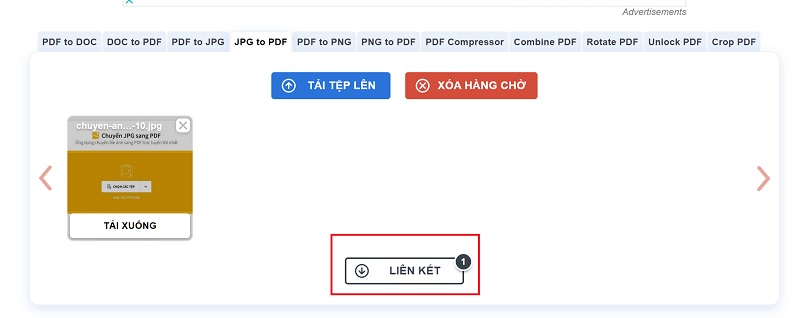
Chuyển ảnh sang PDF trên Freepdfconvert
Freepdfconvert là một trang web khá giống với 2 trang web trên, nó không những cho bạn chuyển file ảnh sang PDF mà còn có thể giúp bạn chuyển ngược lại từ PDF sang ảnh, hay từ Word sang PDF,...
Tuy nhiên, trang web này có một điểm nổi bật đó là nó giúp bạn có thể bảo mật file PDF của mình bằng mật khẩu cực an toàn. Để chuyển đổi ảnh sang PDF bạn thực hiện những bước sau:
Bước 1: Truy cập link: https://www.freepdfconvert.com/vi
Bước 2: Với trang web này bạn có thể chọn file cần chuyển đổi từ máy bằng cách click vào Chọn tệp, hoặc tải lên từ Drive, Dropbox hay từ URL bằng cách click vào 3 biểu tượng bên dưới.
Bước 3: Sau khi tệp đã được tải lên, bạn có thể chuyển đổi nhiều tệp cùng lúc bằng cách nhấn vào dấu “+”, sau đó chọn Tạo PDF để tiến hành chuyển đổi.
Ngoài ra, trang web này còn có sẵn tính năng Hợp nhất hình ảnh thành một tệp PDF cực tiện lợi cho bạn ngay trên nút Tạo PDF.
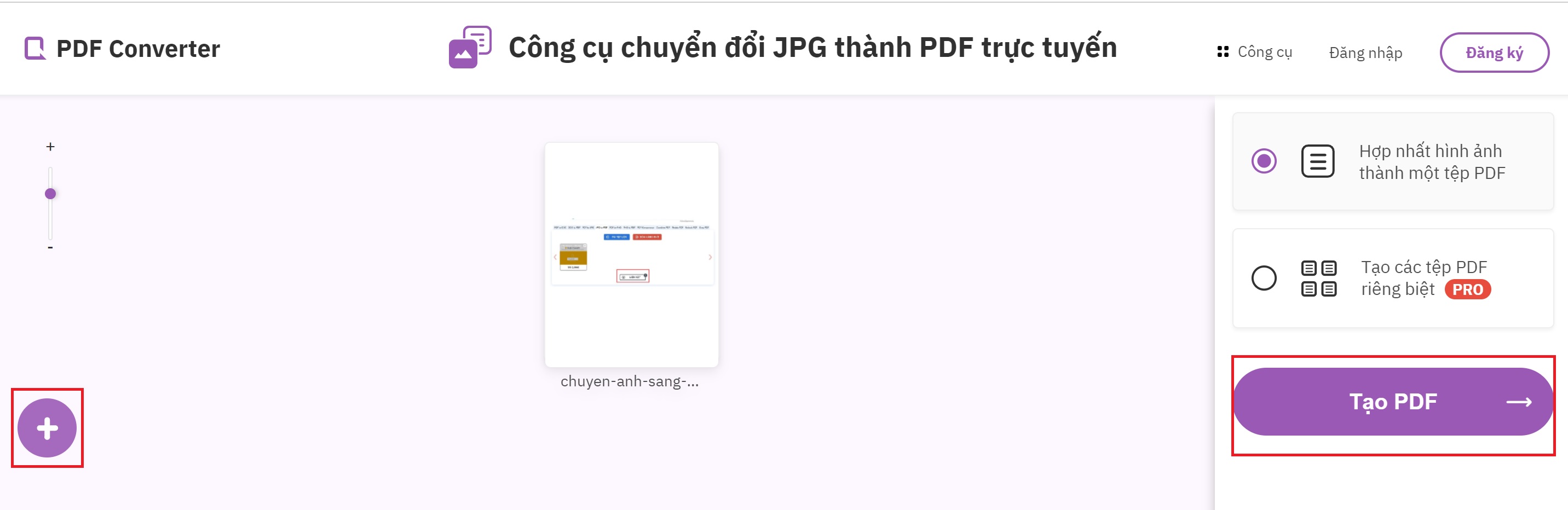
Bước 4: Sau khi chuyển đổi hoàn tất bạn có thể tải về máy hoặc lưu trên Drive hay Dropbox cực kỳ tiện lợi.
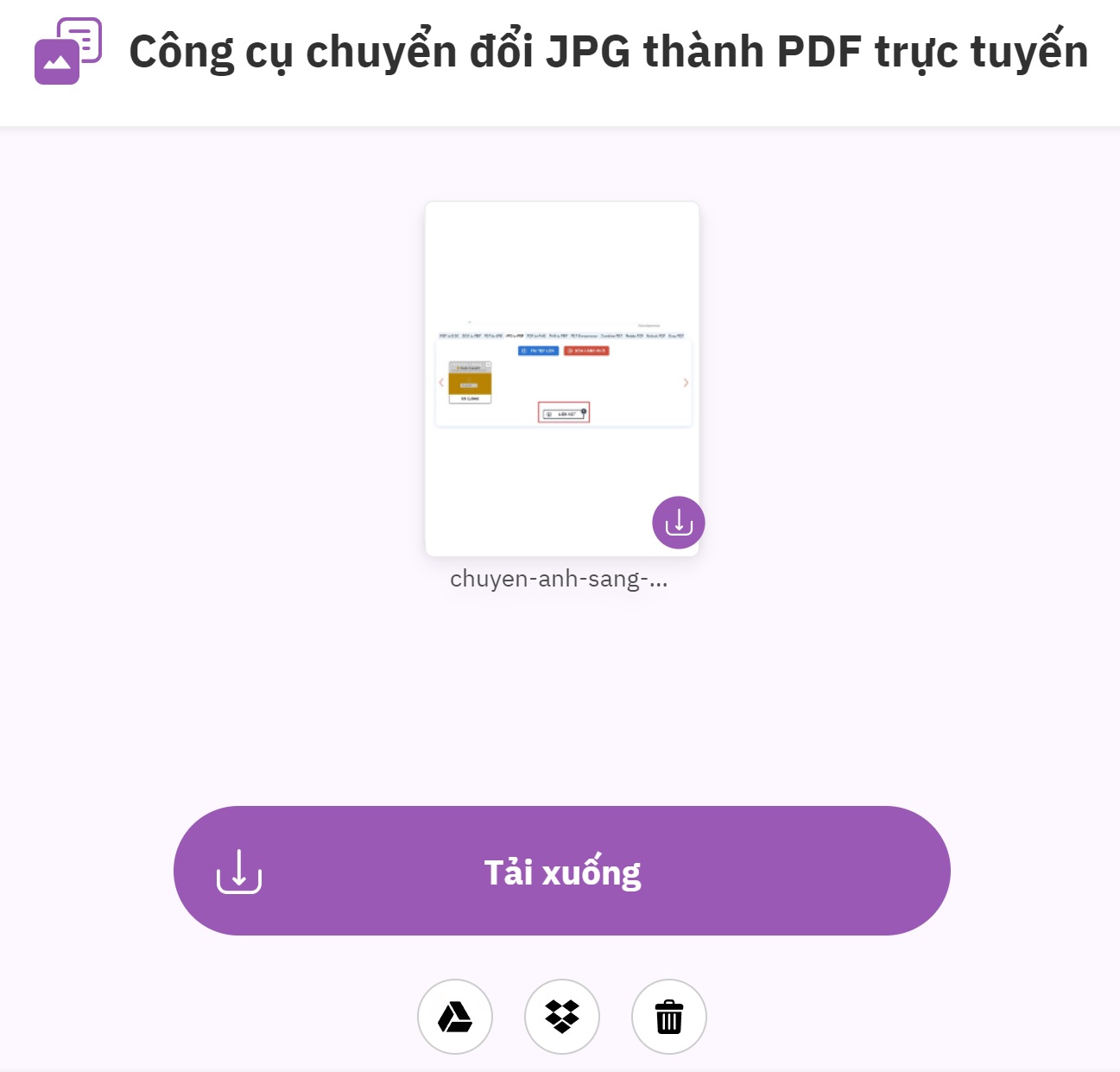
Trên đây là những cách chuyển ảnh sang PDF miễn phí và nhanh chóng nhất. Hy vọng bài viết đã cung cấp cho bạn những thông tin hữu ích.
Trên đây là những cách chuyển PDF sang Excel miễn phí và nhanh chóng nhất. Hy vọng bài viết đã cung cấp cho bạn những thông tin hữu ích.
>> Có thể bạn quan tâm các dòng laptop văn phòng bán chạy nhất hiện nay:
Dell Inspiron 3515 - Laptop văn phòng giá rẻ hiệu năng cao - Sang trọng - Mỏng nhẹ - Cứng cáp chỉ từ 11 triệu
Lenovo Ideapad 3 Ryzen 5 - Cấu hình khỏe nhất tầm giá 12 triệu, chip Ryzen 5 đời mới chiến LOL max setting
Acer Swift 3 SF314 - Siêu sang - Màn đỉnh 100%sRGB - Cấu hình cực khỏe với chip gen 12 đời mới nhất chỉ từ 13 triệu
Asus Zenbook Q409ZA - Siêu mỏng nhẹ - Màn OLED độ phân giải 2K chuẩn màu 100% DCI-P3 siêu đẹp - Chip i5 gen 12 mới nhất cực khỏe chỉ từ 16 triệu
Asus Vivobook 15X OLED - Chip intel Gen 12 mới nhất - Màn OLED siêu nét, siêu đẹp - Pin cực trâu - Màn lớn 15.6 inch làm Excel cực tiện chỉ từ 17 triệu















